Ladda ner ASUS WiFi Driver
om Wi-Fi-anslutningen på din ASUS-dator inte fungerar korrekt, eller om du vill hålla den i gott skick, bör du uppdatera din trådlösa adapterdrivrutin.
för att uppdatera din ASUS WiFi-drivrutin
Följande är två metoder som kan hjälpa dig att uppdatera drivrutinen för den trådlösa adaptern på din ASUS-dator.
- ladda ner drivrutinen från den officiella ASUS-webbplatsen
- uppdatera din trådlösa adapterdrivrutin automatiskt
Metod 1: Ladda ner drivrutinen från den officiella ASUS-webbplatsen
du kan få drivrutinen för din trådlösa adapter från den officiella ASUS-webbplatsen. För att göra det:
1) Gå till den officiella ASUS-webbplatsen och sök sedan på din datormodell.

2) gå till drivrutinhämtningssidan för din dator och ladda sedan ner rätt och senaste drivrutin för din trådlösa adapter.
3) Öppna den nedladdade filen och följ instruktionerna på skärmen för att installera den på din dator.
Metod 2: Uppdatera din trådlösa adapterdrivrutin automatiskt
om du inte har tid, tålamod eller färdigheter att uppdatera din trådlösa drivrutin manuellt kan du göra det automatiskt med Driver Easy.
Driver Easy kommer automatiskt att känna igen ditt system och hitta rätt drivrutiner för det. Du behöver inte veta exakt vilket system din dator kör, du behöver inte riskera att ladda ner och installera fel drivrutin och du behöver inte oroa dig för att göra ett misstag när du installerar.
du kan ladda ner och installera dina drivrutiner genom att använda antingen gratis eller Pro-versionen av Driver Easy. Men med Pro-versionen tar det bara 2 klick (och du får fullt stöd och en 30-dagars pengarna tillbaka-garanti):
1) Ladda ner och installera drivrutinen enkelt.
2) Kör drivrutinen enkelt och klicka på knappen Skanna nu. Driver Easy skannar sedan din dator och upptäcker eventuella problemdrivrutiner.

3) Klicka på knappen Uppdatera bredvid din trådlösa adapter för att ladda ner den senaste och korrekta drivrutinen för den, då kan du installera den manuellt. Du kan också klicka på knappen Uppdatera alla längst ner till höger för att automatiskt uppdatera alla föråldrade eller saknade drivrutiner på din dator (Detta kräver Pro — versionen-du uppmanas att uppgradera när du klickar på Uppdatera alla).
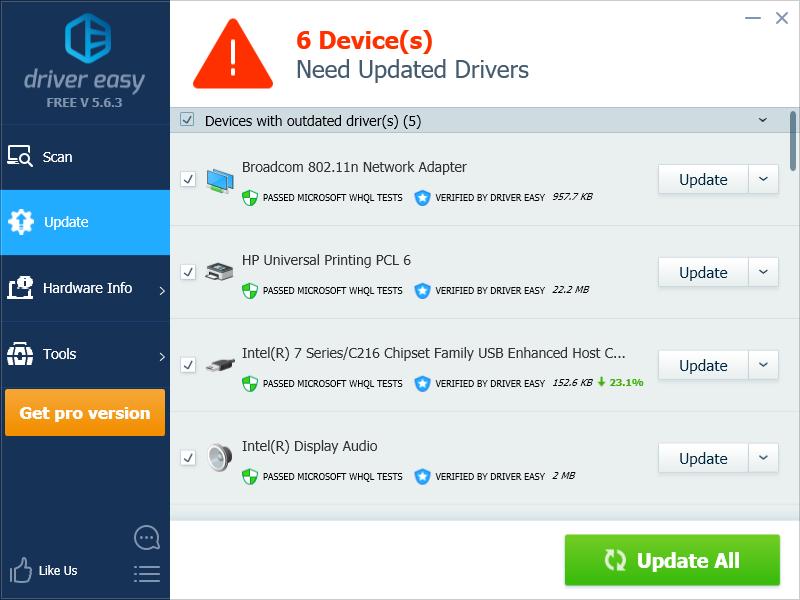
du kanske också vill läsa…
hur du säkrar ditt WiFi-nätverk.
- ASUS
- Windows